本機種は後継機種が出て大きく価格が下がっているのでお得になっています。
もしくは、後継機種・X1 Carbon Gen 8のレビューはこちらからどうぞ。
LenovoのノートパソコンのThinkPadシリーズは、タイピングがしやすいと有名でプログラマーやビジネスで使う人に人気のモデルですね。
その中でも上位モデルのThinkPad X1 Carbonは、値段も高めですが、性能もかなり高いですね。
12項目の米軍調達基準に準拠し、200以上の品質チェックテストをしているので、耐久性が他のノートパソコンとは一味も二味も違いますね。
セキュリティも半端ないです。
もう、完全にプロ仕様のモデルで、仕事で使う人、プログラミングをする人、最上位の高性能ノートパソコンが欲しい人におすすめの一品です。
ここ最近特にメモリなどのPCパーツの価格が急上昇しており、じわじわと価格が上がっているので早めの購入をおすすめします。
・年末年始セール福袋
・年内大特価セール対象タブレット12/31まで
・Lenovo Yogaセール情報→期間限定価格で販売中!
・週末セール(土日開催)
・新着セール情報
Contents
ThinkPad X1 Carbon(14型)の特徴

まずはスペックを見ていきましょう。
| CPU | Intel core i5, i7(第8、10世代) |
|---|---|
| クロック数(GHz) | 1.1GHz、1.6GHz、1.8GHz |
| コア数 | 4コア/8スレッド、6コア12スレッド |
| メモリ | 8GB、16GB |
| ストレージ(SSD) | 256GB~2TB(OPAL対応) |
| OS | Windows 10 Home、Windows 10 Pro |
| ディスプレイ | FHD(400nit)、FHD(400nit), WQHD(300nit), UHD(500nit) |
| グラフィックス | 内蔵UHDグラフィックス |
| 指紋センサー | 搭載 |
| 顔認証 | 搭載 |
| キーボードバックライト | 搭載 |
| LTE | 搭載可能 |
| NFC | 搭載可能 |
| Office | 追加可能 |
| セキュリティ | TPM、パワーオン パスワード、ハードディスク パスワード、セキュリティ キーホール、スーパーバイザー パスワード、システム マネジメント パスワード*5、OPAL対応、Windows Defender、ThinkPad privacy guard、FIDO認証 |
| サイズ | 323x217x14.95mm |
| 重量 | 1.09㎏~ |
| バッテリー | 最大19.5時間 |
| 保証 | 1年間引き取り修理 |
| 金額 | 約17万円~ |
金額は安いもので約17万円、高いもので約24万円です。カスタマイズして性能を上げたら50万円近くまで行きます。(SSD2TBが+19万円ほど)
CPUはCore i7・6コア12スレッドの最強CPUも選べるので、まず困ることは無いですね。ハイエンドモデルのデスクトップ並みの性能ですよ。
メモリのカスタマイズがもうちょっと出来たら良いのですが、まぁ、16GBあればほぼ困ることは無いですよね。ほとんどの大きなソフトやファイルも扱えるレベルです。
ストレージも2TBまで搭載できるのでパソコンも快適に動きますし、ディスプレイも4Kクラスまで選べます。
通常4KやWQHDなどの高解像度ディスプレイを使うと、消費電力が多くなりバッテリーが短くなる傾向になるのですが、X1 Carbonに至っては最大19.5時間!丸一日外出していても、充電ケーブルの持ち運びは必要ないです。
セキュリティもかなり強固だし、NFCやLTEにも対応しているので、でさすがハイエンドモデルです。
ただし唯一の欠点は、グラフィックスがCPU内蔵なので性能が低い事です。なぜエントリークラスのグラフィックスが付いているのでしょうか?
おそらくLenovo最高モデルのX1 Extremeとの差別化をする為に、あえてCPU内蔵のものにしたんじゃないかなって思います。
使ってるソフトにもよりますが、3Dグラフィックスを使った設計図を描いたり、動画編集も一応できるレベルですが、快適に使えるわけではないでしょうね。がっつりこういう使い方をする人は、X1 Extremeがおすすめです。(大雑把に言うと、X1 ExtremeとX1 Carbonの違いはこのグラフィックス性能です)
ThinkPad X1 Carbonの特徴
それでは上で紹介した項目を詳しく解説していきます。
外観
レビュー用に展示機種を、数時間使わせてもらいました。

見た目はさすがThinkPadと言った感じで、高級感があります。しかも14型なのに結構薄いし軽いですね。持ち運びが簡単です。

タイピングしてみたところさすがのThinkPadなので打感が良く、打ちやすいです。これが一番の特徴ですね。私は妻がThinkPadを仕事で使っているのですが、ビジネスパーソンやプログラマーが使いたいパソコンって言うのも納得できます。

名前から分かるように天板の素材はカーボンです。耐久性もあるし、軽いし、見た目もおしゃれです。
ディスプレイ

ディスプレイは
- FHD省電力パネル(400nit) IPS液晶 光沢無し
- FHD(400nit) IPS液晶 ThinkPad privacy guard
- WQHD(300nit) IPS液晶 光沢無し
- UHD(500nit) IPS液晶 光沢あり
| FHD解像度 | 1920x1080 |
|---|---|
| WQHD解像度 | 2,560x1,440 |
| UHD(4K解像度) | 3840x2160 |
| IPS液晶 | 視野角が広いのでいろんな角度から見てもきれいに見える |
| 光沢なし | 画面に自分の姿などの映り込みが減るので画面が見やすい |
| ThinkPad privacy guard | 前面カメラのカバー |
| 省電力パネル | バッテリーが長持ちする液晶 |
| nit(輝度) | 輝度とはディスプレイの明るさを示すもので、数字が大きければ大きいほど画面が明るいです。通常300nitあれば全然問題ないレベルです。 SHARPなどの大手テレビ会社の4Kテレビの輝度は300~800くらいです |
UHDは4Kの高画質で金額も+2.5万円くらいするのですが、画面がかなりきれいですよね。仕事がはかどるはずです。UHD液晶が光沢ありになっているわけは、光沢無しにすると若干画面が暗くなり4K画質が提供できないからだと思います。
Privacy Guardは、出先で仕事用としてこのパソコンを使うなら選んでおきたいですね。
例えば、未発表の製品のプレゼン資料を出先で作っている時、見られたら困りますよね。こう言ったときに、Privacy Guardをオンにすれば周りの人がチラ見できなくなります。
 <Privacy guardをONにした状態>
<Privacy guardをONにした状態>
オーディオ

オーディオは映画館などに使われ始めたDolby Atmosです。最大9.1CHのダイナミックな音が四方八方からくる感じですね。
また、ディスプレイ上部のベゼル部分に4つの全方位マイク(360度マイク)を搭載しているので、オンライン会議などでも音がクリアに相手に伝わります。
スピーカーはキーボード面に高音、下にウーファーを配置しているので、普通にYoutubeなどを聴いていても音がきれいです。
CPU
CPU(プロセッサ)は、パソコンの頭脳部分ですね。重要な機能です。
なぜ第8世代を使っているのか分からないですが、core i5 core i7ともに第8世代のものと、第10世代の最新CPUが選べます。
間違って、第8世代の物を買わないように注意してくださいね。1世代変わると性能が全然違うので、今更第8世代を買うメリットは一切ないです。
世代の見分け方はこのように、ハイフンの後の数字で見分けます。
| CPU | 第8世代 | 第10世代 |
| i7 | Core i7-8565U | Core i7-10510U |
| i5 | Core i5-8265U | Core i5-10210U |
ちなみに、第8世代は今も現役でミドルクラスのパソコンに使われているので性能が悪いわけじゃないですが、X1 Carbonを買うのなら最新のCPUを入れた方が良いですよね。
下のグラフは本機種搭載CPUと、その他CPUのPassMarkスコアの比較です。
[visualizer id=”9364″]やはり最新世代のCore i5とi7があるので、性能は高い方ですね。Core i5の10世代は、前世代のCore i7-8565Uとほとんどスコアが変わらないくらいです。
コア/スレッド数
コアとスレッドは複数のソフトやファイル・アプリを同時に使うなどの並行作業をする時にいかに快適にできるかの目安なのですが、道路に例えたら分かりやすいので、ご紹介します。
例えば4コア4スレッドだと片道1車線が4つあるイメージで、車(情報)が最大4台までしか行き来出来ません。

でも、4コア8スレッドだったら8台の車(情報)が一緒に行き来できる感じです。
どういうことかと言うと、多くの作業を同時にしやすくなる=多くのアプリやタブ、ウィンドウを同時に開いても快適に使いやすいとなります。
X1 Carbonでは、4コア8スレッドと、6コア12スレッドがあります。
4コア8スレッドも大きいサイズなのでパソコンがサクサク動きますが、6コア12スレッドはハイエンドのデスクトップクラスの性能です。
ノートパソコンに6コア12スレッドのCPUは、ほとんど見たことがありません。そのくらい大きいものです。
見分け方は、公式ページの性能紹介の欄にプロセッサー(CPU)の項目があるのですが、ここに記載されているi7以降の数字を確認します。

i7-10510Uとi7-10710Uの2種類があるのですが、この赤数字が7のものが6コア12スレッドのCPUになります。
クロック数
クロック数(動作周波数)はGHz(ギガヘルツ)で表し、数字が大きいほど同一時間内でのデータ処理の量が大きくなるので、パソコンの性能が高くなります。
ただし、同じモデルのCPUであればです。当然一般的にi7はi5より優れているし、i5はi3より優れています。
- i5-10210U 1,6GHz < i5-10210U 2,1GHz
- i7-10510U 1,8GHz < i7-10710U 1,1GHz
というのも、CPUの性能はコアとスレッド数など他の要件も絡んでくるからです。
メモリ
メモリ(RAM)は作業テーブルのイメージですね。
メモリが大きい=作業するテーブルが大きい=作業がしやすい=サクサク動くというものです。
一般的に4GBが標準的な性能で、8GBあれば大抵の作業は問題なくできますが、16GBあればベターです。
パソコンをカスタマイズするときはメモリ部分が多いと思うので、予算に都合が付けば初めから16GBにしておいた方がいいです。
ストレージ
ストレージはSSDで、デュアルストレージではありません。最近のモデルには、HDDはほとんど使われなくなりましたね。
SSD(ソリッド・ステート・ドライブ)とHDD(ハード・ディスク・ドライブ)の特徴を紹介します。
| SSD | HDD | |
| 値段 | 高い | 安い |
| 動作音 | 静か | うるさい |
| 温度 | 熱くなりにくい | 熱くなりやすい |
| データ移動 | 速い | 遅い |
| 寿命 | 長い(壊れにくい) | 短い(壊れやすい) |
SSDとHDDは仕組みが全然違うのですが、HDDは磁気を帯びたディスクを高速で回転させ、磁気の性質を変えてデータを保存するのに対して、SSDはデータ保存をする空間に0と1の数字を書き込みデータ保存をします。
なので、SSDの方が性能がかなり良いんですね。
256GB~2TBまで容量が選べるので、最低512GBは欲しいですね。ストレージの大きさもパソコンの速度に関わってくるので、大きいに越したことはないですね。
ただし256GBのSSDには、M.2 SATAとM.2 PCIe-NVMeの2種類があるのでご注意ください。
SATAもM.2なので速いですが、こちらはデータ転送理論値が6Gbpsなので「速い」です。ただしPCIe-NVMeは、理論値が40Gbpsとなり約7倍なので「めっちゃ速い」です。
価格差はたったの1100円なので、PCIe-NVMeをおすすめします。

また、このSSDはOPAL(オパール)が付いているので、万が一ウイルスに感染したや、盗難紛失があってもデータを抜き取られる可能性は低いですね。
OPALとは自己暗号化ドライブのことで、ハードウェアにてドライブ全体の暗号化を行っているストレージのことです。ソフトウェアで後から暗号化するんじゃなく、初めから暗号化されて記憶されます。
なので解除が難しいとの事です。
OS
OSはWindows 10 HomeとProから選べます。
ProとHomeの一番の違いと言えば、Bitlockerを使えるかどうかだと思います。
Bitlockerとはストレージのデータを暗号化する機能なので、超重要なデータがある人なんかはProを選んだ方がいいです。
他にもクライアントHyper-VはWindows内で仮想マシンとして複数のOSが使える機能、アクセスの割り当てなどもあります。
ビジネスでかなり重要な事をするという人、部下のパソコンを管理する人などはPro、それ以外だったらHomeで十分だと思います。
もしくはHomeを選んでも、後からMicrosoft storeでアップデートできるので、必要であればそうしてもいいんじゃないかなと思います。
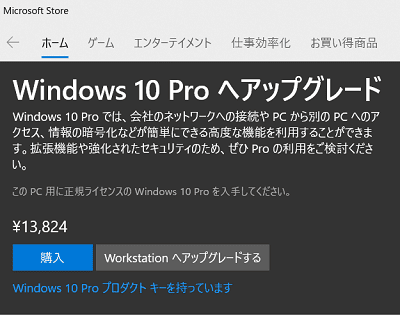
セキュリティ
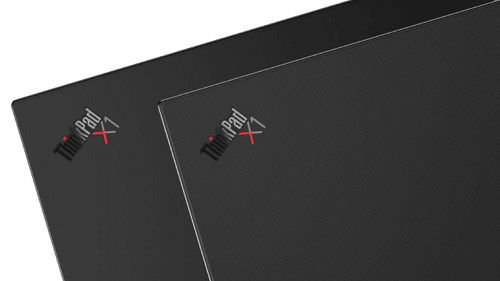
セキュリティは、かなり強固になっていますね。標準搭載されているセキュリティは以下になります。
- Windows Defender
- TPM
- パワーオンパスワード
- ハードディスクパスワード
- セキュリティキーホール
- スーパーバイザーパスワード
- システムマネジメントパスワード5
- FIDO
- ThinkPad privacy guard
- SSDのOPAL
10種類のセキュリティです!これはすごいですね。
1 Windows Defender・・・Windows 10搭載の以前はあまり役に立っていなかったWindows Defenderですが、ここ最近は性能もかなり上がり、セキュリティソフトのランキングでも高評価を得ています。
マルウェア対策、フィッシング対策、危険なページやアプリを実行しようとするとブロックし、警告を出してくれます。
2 TPM・・・Trusted Platform Moduleの略で、OSや他のハードウェアから独立して機能するセキュリティチップの事です。
独立しているので外部からの攻撃にも強いし、以前はストレージに収納されていた認証するときに使う暗号などの重要情報を、安全に格納できます。
3 パワーオンパスワード・・・一般的なログイン時にパスワードを入れるものです
4 ハードディスクパスワード・・・ハードディスクのストレージ(SSD)にハードウェアレベルでパスワードを設定し、仮にパソコン自体を盗まれたとしてもパスワードが分からない限り中身を読み込めないようにするセキュリティです。
5 セキュリティキーホール・・・鎖などをパソコン本体に付けて盗難を防ぐ物理的なものになります。
6 スーパーバイザーパスワード・・・管理者向けのパスワード設定で、BIOSなどのハードウェア側の設定情報を見たり、変更したり、ユーザーパスワードの設定や変更も出来ます。
7 システムマネジメントパスワード・・・公式ページに名前のみ載っており、詳細がないのでどういった機能かは分かりませんでした。
8 FIDO認証・・・Fast Identity Onlineの略で、今までのパスワードにとって代わる新しい認証技術・多要素認証の一つです。(追記・2020年6月現在FIDOの記載が公式ページでなくなっています。今のモデルには搭載していないという事かもしれません)
デバイス側で(今回の場合はX1 Carbon)で生体認証を使った本人確認(指紋認証など)を行い、サーバー側でデバイスの認証を行います。
簡単に言うと生体認証によって本人確認をし、パソコンが使っているサイトに「これは本人ですよ」という情報を出し、サイトは「パソコンが生体認証してこれは本人だって言っている」と認識する感じです。
なのでパスワード(?)は自分の生体になるので盗まれたり忘れたりすることが無く、安全です。
9 ThinkPad Privacy Guard・・・ボタン一つで視野角を狭くできるので、外でパソコンを使っている時に左右から他人がディスプレイを見ても真っ黒になっているので、のぞき見防止に役立ちます。
10 最後は先ほど紹介したSSDのOPALです。
これ読むの疲れたと思いますが、結局はというとセキュリティが半端ないってことですね。
生体認証

ログインが一瞬で出来る指紋センサーと顔認証(IRカメラ)が付いています。
ログインパスワードを覚える必要が無いし、忘れる事もないのですごく便利ですね。
LTE
LTEとは、携帯会社のSIMカードをノートパソコンに挿入して、パケット通信でインターネットを使う機能です。
WiFiがない出先でパソコンを頻繁に使う人には、無いと困る機能ですね。
ちなみにLTE搭載機種と付いてない機種2種類あるので、注意してください。購入時にWWANをチェックして無しと書いてあったら、カスタマイズから有りに変更できます。

NFC
NFCとは近距離無線通信規格のことで、便利なんですよね。
NFC搭載のパソコンとスマホなどのデバイスをかざすだけで、データ移動やスマホで見ているページをパソコンに移動することが出来ます。
ちなみに私が使っているCanonのカメラにも付いているので、カメラとスマホやカメラとPCなどNFC機能が付いていたらどのデバイスでもケーブル無しでデータ移動が出来ます。
バッテリー
厚さがたったの14.95㎜のノートパソコンにどうやって18.9時間も持つバッテリーを搭載できたんでしょう?
19.5時間と言ったら丸1日外で使っても大丈夫だし、1泊の出張でも2日目も使えるくらい長持ちです。
バッテリーは、長持ちするに越したことはないですね。
また、重量もたったの1.09㎏と小型パソコン並みの重さなので、持ち運びがしやすいです。
トラックポイント

Thinkpadシリーズの特徴的なトラックポイント。
これがあるので、指がホームポジションから離れないのでタイピングがかなり早くなります。慣れるまでちょっと時間がかかりますが、慣れたら本当に手がホームポジションから離れないですよ。
ページをスクロールしたり、部分的に拡大表示にしたりできます。昔からThinkPadを使っている人は、これがあるから使っている人も多いですよね。
また、キーボードの打感が良いので、タイピンしやすいですよね。押しごたえがあります。
他のキーボードはタイプしている時、カチャカチャと軽い音がするものが主流ですが、ThinkPadシリーズは乾いた音じゃなくちょっと湿った音(?)なんですね。
また、キーボードにはバックライトが付いているので、暗い所で作業をする場合に役に立ちますね。
インターフェース
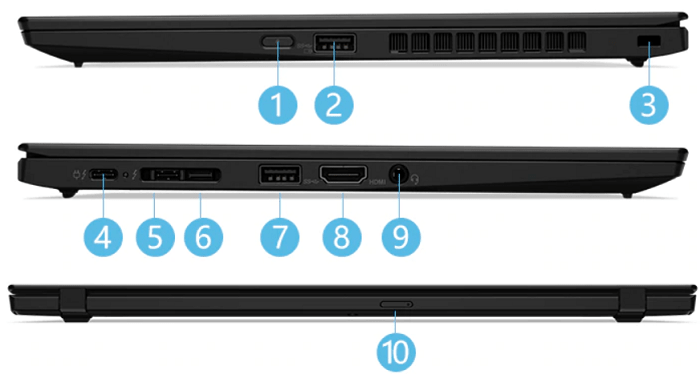
- 電源ボタン
- USB3.1 Gen 1(Powered USB)
- セキュリティ・キーホール
- USB 3.1 Gen2 Type-C (Thunderbolt3 対応、電源と共用)
- USB 3.1 Gen2 Type-C (Thunderbolt3 対応)
※ドッキングコネクタ(4.5.6.と兼用) - イーサネット拡張コネクター2
- USB3.1 Gen 1
- HDMI
- マイクロフォン/ヘッドフォン・コンボ・ジャック
- SIM カードスロット(nanoSIM対応、LTE非対応のモデルにSIMカードを挿入しても機能しません。)
Office
マイクロソフトのOfficeは必要な方は「カスタマイズ」したら追加できるので、やっておきましょう。
ただし、オフラインでOfficeを使わない人であったら、オンラインの無料版でもいいかなと思います。
最後に
ビジネスパーソン向けの機能や性能が多く入っていますね。
先ほども言ったようにThinkPadはタイピングがかなりしやすいので、指の無駄な動きを極限まで減らしたい人にはもってこいの機種です。
それ以外でも、性能が良く、壊れにくいパソコンを使いたい人にも合いますね。
値段が値段なのでライトユーザー向けじゃないですが、仕事でもプライベートでもヘビーに使う人は、公式ページで詳しく確認してみて下さい。

